Становление активным пользователем сервисов Майкрософт намного проще, чем кажется. Если вы хотите получить доступ к таким популярным продуктам, как Outlook, Skype, Office 365 и OneDrive, и настроить свой профиль согласно вашим предпочтениям и интересам, следуя подробной инструкции, вы сможете это сделать всего за несколько минут.
Итак, первым шагом для создания аккаунта Майкрософт является переход на официальный веб-сайт сервиса. В поисковой строке браузера введите "Майкрософт аккаунт" и выберите соответствующий результат. Затем нажмите на кнопку "Создать аккаунт" или "Зарегистрироваться", чтобы начать процесс регистрации.
В следующем окне вам будет предложено указать несколько обязательных данных: вашу электронную почту (например, ваш адрес Gmail или другого почтового сервиса), пароль (обязательно введитие надежный пароль, чтобы обеспечить безопасность вашего аккаунта) и номер телефона, который будет использоваться для восстановления доступа к аккаунту. Кроме того, вам будет предложено выбрать ваш текущий регион проживания и дату рождения.
Регистрация аккаунта

Чтобы создать аккаунт Майкрософт, следуйте этой простой процедуре:
- Откройте сайт Майкрософт. Воспользуйтесь браузером и введите в адресной строке "www.microsoft.com".
- Выберите "Войти". На главной странице вы найдете кнопку "Войти" в правом верхнем углу. Нажмите на нее.
- Выберите "Создать учетную запись". В поле для ввода имени пользователя кликните по ссылке "Создать учетную запись".
- Заполните регистрационную форму. Укажите ваше имя, фамилию и другую необходимую информацию в соответствующих полях. Убедитесь, что вы используете достоверные данные.
- Создайте пароль. Выберите надежный пароль. Используйте комбинацию прописных и заглавных букв, цифр и символов, чтобы защитить свою учетную запись. Не забудьте записать пароль в надежное место.
- Подтвердите свой аккаунт. Майкрософт может попросить вас подтвердить аккаунт, отправив код на вашу электронную почту или мобильный телефон. Введите полученный код для завершения регистрации.
- Принимайте условия использования. Прочтите и примите условия использования Майкрософт. Это важно для дальнейшего использования вашей учетной записи.
После завершения регистрации вы сможете использовать ваш аккаунт Майкрософт для доступа к различным сервисам и приложениям, таким как Outlook, OneDrive, Skype и многое другое.
Выбор имени пользователя

При создании аккаунта Майкрософт важно выбрать уникальное и запоминающееся имя пользователя. Ваше имя пользователя будет использоваться для входа в ваш аккаунт и будет отображаться во всех ваших Майкрософт-сервисах.
При выборе имени пользователя следует учитывать следующие рекомендации:
- Имя пользователя должно быть не менее 5 символов и не более 20 символов.
- Используйте только буквы латинского алфавита, цифры и специальные символы, такие как точка (.), нижнее подчеркивание (_) или дефис (-).
- Придумайте имя пользователя, которое легко запомнить и однозначно идентифицирует вас.
- Избегайте использования известных и легко угадываемых комбинаций, таких как ваше имя и дата рождения.
- Обратите внимание, что имя пользователя не может быть изменено после его создания, поэтому выберите его с умом.
После тщательного выбора имени пользователя, убедитесь, что оно доступно. В случае, если выбранное вами имя пользователя уже занято, попробуйте добавить цифры, символы или варианты написания для создания уникального имени.
Создание пароля
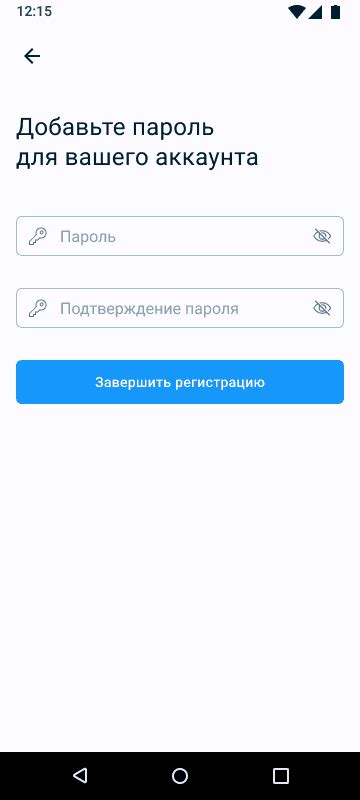
Вот несколько советов по созданию пароля:
- Используйте комбинацию символов: Хороший пароль должен содержать комбинацию букв верхнего и нижнего регистра, цифр и специальных символов.
- Не используйте личную информацию: Избегайте использования своих имени, даты рождения или другой личной информации, которую легко угадать.
- Длина пароля: Пароль должен состоять как минимум из 8 символов, но рекомендуется использовать пароли длиной от 10 символов и более.
- Не используйте одинаковые пароли: Использование одного и того же пароля для нескольких аккаунтов может быть опасным. Если хакеры получат доступ к одному из ваших аккаунтов, они могут получить доступ и к другим аккаунтам с таким же паролем.
- Регулярно меняйте пароль: Рекомендуется менять пароль каждые 2-3 месяца, чтобы поддерживать безопасность вашей учетной записи.
После того как вы создали надежный пароль, запишите его в надежное место или используйте менеджер паролей, чтобы иметь к нему доступ в случае необходимости.
Подтверждение почты
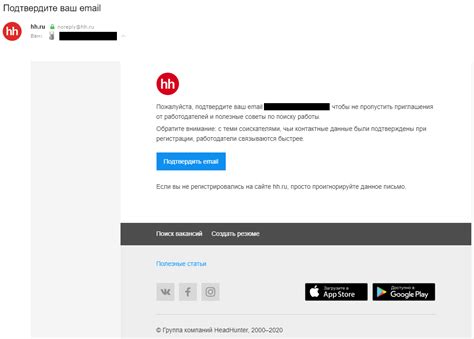
Когда вы создаете аккаунт Майкрософт, вам будет отправлено письмо на указанный вами адрес электронной почты. Это письмо содержит ссылку для подтверждения вашей почты.
Чтобы подтвердить свою почту и активировать аккаунт Майкрософт, выполните следующие шаги:
| 1. | Откройте свою почту и найдите письмо от Майкрософт. |
| 2. | Откройте письмо и найдите ссылку для подтверждения почты. |
| 3. | Нажмите на ссылку для подтверждения. Вы будете перенаправлены на страницу Майкрософт, где ваша почта будет успешно подтверждена. |
| 4. | Теперь ваш аккаунт Майкрософт активирован и вы можете использовать его для доступа к различным сервисам и приложениям. |
Важно: если вы не получили письмо для подтверждения, проверьте папку Спам в вашей почте. Если письмо все еще не найдено, попробуйте запросить повторную отправку письма для подтверждения почты через настройки вашего аккаунта Майкрософт.
Добавление информации профиля
После создания аккаунта Microsoft вам потребуется добавить информацию в свой профиль. Это поможет вам управлять настройками аккаунта, получать персонализированные рекомендации и получать доступ к различным функциям и сервисам.
Чтобы добавить информацию профиля, выполните следующие шаги:
- Зайдите в свой аккаунт Microsoft, используя вашу электронную почту и пароль.
- Перейдите в раздел "Параметры профиля" или "Настройки аккаунта". Обычно он находится в меню сверху или в боковой панели.
- Нажмите на ссылку "Редактировать профиль" или "Добавить информацию профиля".
- Заполните необходимые поля, такие как ваше имя, фамилия, дата рождения, страна проживания и другие детали.
- Выберите, какую информацию вы хотите делить с другими пользователями. Вы можете контролировать свою конфиденциальность и установить различные уровни доступа к вашему профилю.
- Подтвердите изменения, нажав на кнопку "Сохранить" или "Применить".
После завершения этих шагов ваш профиль будет обновлен с новой информацией. Вы также можете вернуться в раздел "Параметры профиля" в любое время, чтобы изменить или обновить свою информацию.
Добавление информации профиля поможет вам получить более персонализированный опыт использования сервисов и продуктов от Microsoft. Не забудьте проверить свой профиль время от времени, чтобы быть уверенным, что информация актуальна и соответствует вашим предпочтениям.
Включение двухфакторной аутентификации
Чтобы включить двухфакторную аутентификацию, выполните следующие шаги:
- Войдите в свой аккаунт Майкрософт. Откройте любой веб-браузер и перейдите на официальный сайт Майкрософт. Нажмите на кнопку "Войти" и введите свой адрес электронной почты и пароль.
- Откройте настройки аккаунта. После входа в аккаунт, нажмите на иконку вашей учетной записи или на ваше имя в верхнем правом углу экрана. В выпадающем меню выберите "Настройки учетной записи".
- Перейдите в раздел "Безопасность". В левой части экрана выберите "Безопасность" из списка доступных опций.
- Включите двухфакторную аутентификацию. Прокрутите вниз до раздела "Двухфакторная аутентификация" и нажмите на кнопку "Включить".
- Выберите способ подтверждения. Выберите один из предложенных вариантов для получения кода подтверждения, например, через сообщение на телефон или электронную почту.
- Пройдите настройку. Следуйте инструкциям на экране, чтобы завершить настройку двухфакторной аутентификации. Вам может потребоваться ввести код подтверждения, который будет отправлен на ваш выбранный способ подтверждения.
Теперь вы успешно включили двухфакторную аутентификацию для своего аккаунта Майкрософт. В следующий раз, когда вы войдете, вам потребуется ввести дополнительный код подтверждения, чтобы получить доступ к вашему аккаунту. Это значительно повысит безопасность вашей учетной записи.
Завершение создания аккаунта
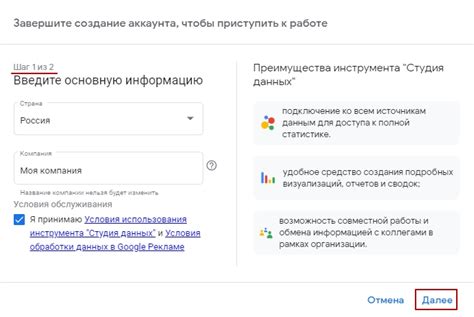
После ввода всех необходимых данных и выбора параметров для вашего нового аккаунта Майкрософт, вам предстоит выполнить последние шаги, чтобы завершить создание аккаунта:
- Проверьте все введенные данные и убедитесь, что они правильные и актуальные.
- Прочитайте и ознакомьтесь с условиями использования и политикой конфиденциальности Майкрософт. Если вы согласны с ними, поставьте галочку в соответствующем поле.
- Нажмите на кнопку "Создать аккаунт" или аналогичную кнопку для подтверждения создания аккаунта.
- В случае успешного создания аккаунта, вы будете перенаправлены на страницу приветствия или на вашу почту.
- Завершите настройку аккаунта, добавив профиль пользователя, настроив безопасность и прочие настройки по вашему желанию.
- Поздравляем! Вы успешно создали аккаунт Майкрософт и готовы использовать его для доступа к различным сервисам и продуктам компании Майкрософт.
Не забывайте сохранять вашу учетную запись в безопасности и следовать правилам использования аккаунта, чтобы защитить ваши данные и обеспечить безопасность ваших активностей в сети.